发布时间:2022-04-28 16: 24: 59
品牌型号:联想GeekPro 2020
系统: Windows 10 64位专业版
软件版本: portraiture 3.5.6
怎么往ps里面装磨皮软件?可通过两种方式,一种是安装后将软件文件粘贴到ps插件目录中;另一种是一键安装,软件可自动添加到ps滤镜菜单。一键磨皮软件怎么安装到ps当中去?只需按照安装向导操作,即可自动安装到ps中去。
一、怎么往ps里面装磨皮软件
ps磨皮软件是以插件的方式安装的,因此,部分软件需要安装到ps的插件目录中,但由于软件无法直接写入ps的文件目录中,需要手动将文件粘贴到插件目录中。这类插件大多是在ps界面操作的软件。
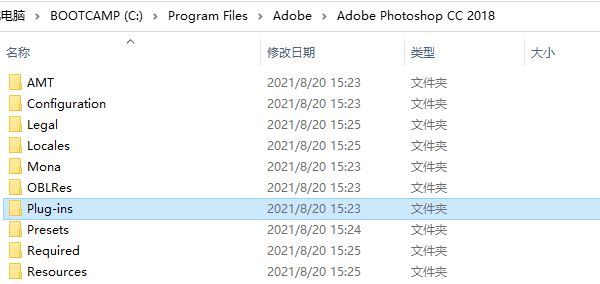
除了ps界面操作插件外,也有一部分是拥有独立操作界面的,可自动一键安装,而无需手动将文件粘贴到ps的插件目录。
以常用的磨皮软件portraiture为例,可在Windows系统的程序目录中自动创建独立的软件目录,同时,也会自动在ps的滤镜菜单中添加软件功能。
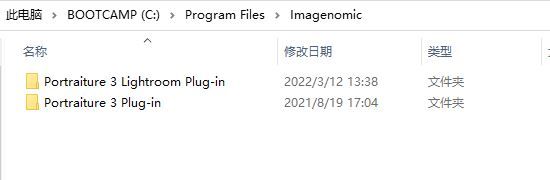
二、一键磨皮软件怎么安装到ps当中去
那么,一键磨皮软件具体是怎么安装到ps当中的呢?其实很简单,只需按照安装向导的指示,一步一步安装即可,期间无需进行手动复制、移动文件等操作。
以portraiture为例,双击其安装程序,即可开启安装向导。安装前,最好先将其他应用程序关闭,确保安装文件的正确写入以及系统文件的及时更新。
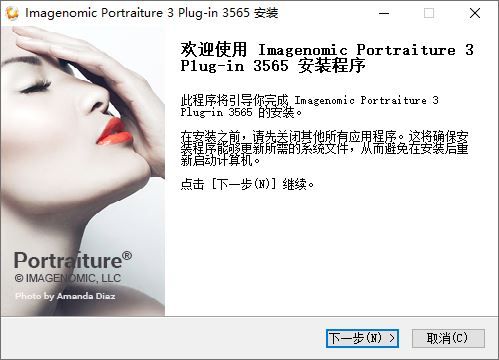
接着,阅读并接受相关协议。
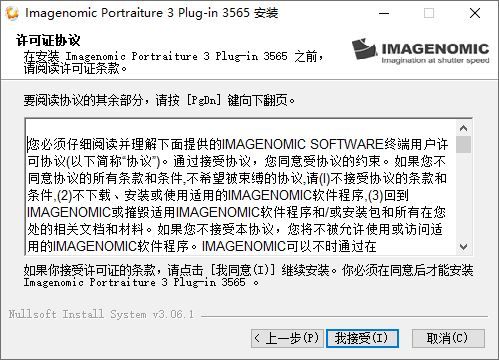
接着,让安装向导自行完成安装程序。
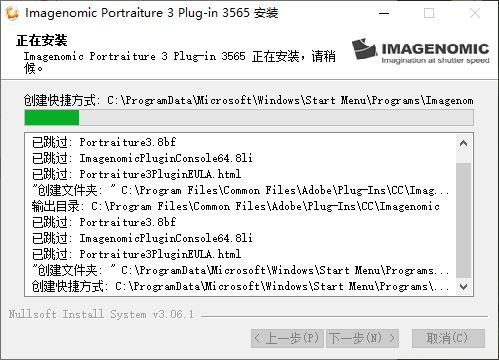
待出现“安装程序结束”页面,说明portraiture插件已成功安装。
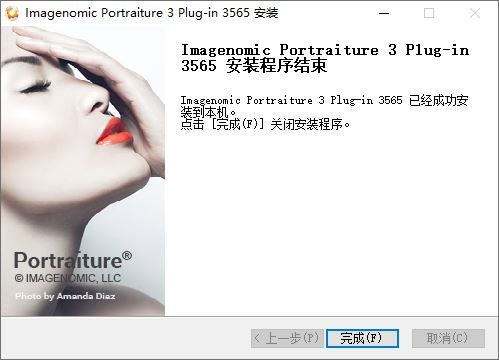
Portraiture插件安装完成后,无须进行其他的操作,只需打开ps软件,导入一张照片后,即可在滤镜菜单的“Imagenomic”文件夹中找到portraiture插件。
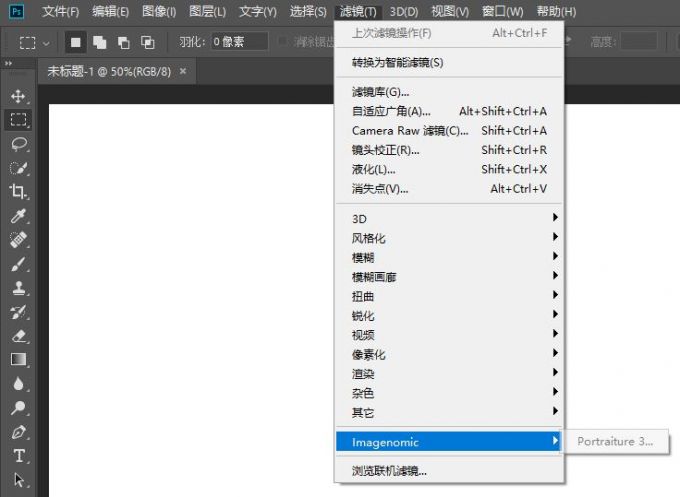
三、怎么使用ps磨皮软件
那么,具体怎么使用ps的磨皮软件呢?同样以portraiture为例,由于portraiture是作为插件用途,我们需要先在ps中导入一张图片,才能启用插件。
导入图片后,依次单击ps的滤镜- Imagenomic-portraiture选项。
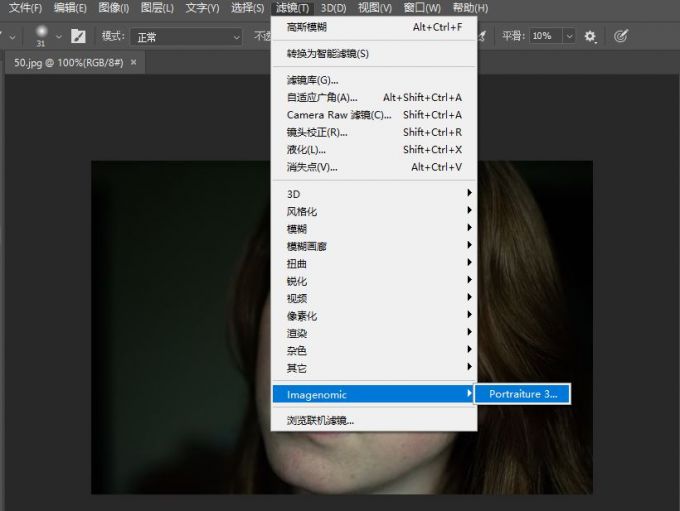
如果是刚安装的软件,会弹出未注册提醒,可点击“安装授权”,进行软件的注册,或点击“好的”,先体验试用功能。

刚开始使用portraiture,可先使用其预设磨皮效果,比如,使用增强平滑预设,就可以让人像的皮肤变得非常细腻,斑点也清理得很干净。
后续熟悉软件后,可以通过调整平滑中的参数(如轻度、中度、重度、阈值等),来进行更细致的磨皮处理。

除了磨皮效果外,portraiture还能调整肤色相关区域的色调、柔和度、对比度等。比如,在本例中,稍微提高暖色的数值,就能让人像脸部呈现出红润感,让磨皮效果更自然。
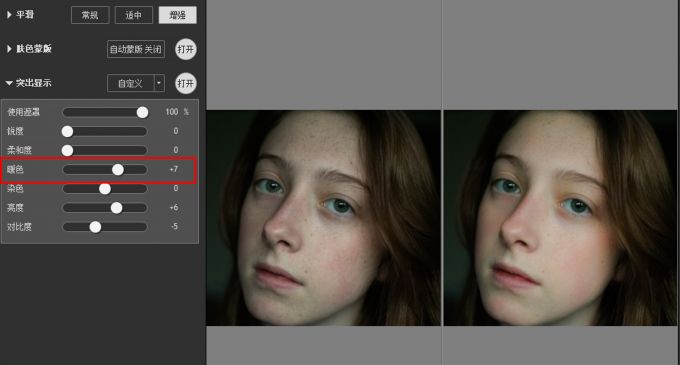
四、小结
以上就是关于怎么往ps里面装磨皮软件,一键磨皮软件怎么安装到ps当中去的相关内容。相对而言,一键安装的软件,如portraiture等,安装起来更方便,无需手动移动、粘贴文件,按照安装向导指示即可使用。
展开阅读全文
︾
读者也喜欢这些内容:

ps磨皮美白教程三种方法 ps滤镜怎么做
磨皮美白是人像后期修图的常用技巧之一。通过磨皮处理,能让人像皮肤显得细腻无暇,一扫高清镜头下的皮肤瑕疵;通过美白处理,能让人像皮肤变得白皙通透,提升美观。本文会给大家介绍ps磨皮美白教程三种方法,以及磨皮美白ps滤镜怎么做。感兴趣的小伙伴且听下文分解。...
阅读全文 >
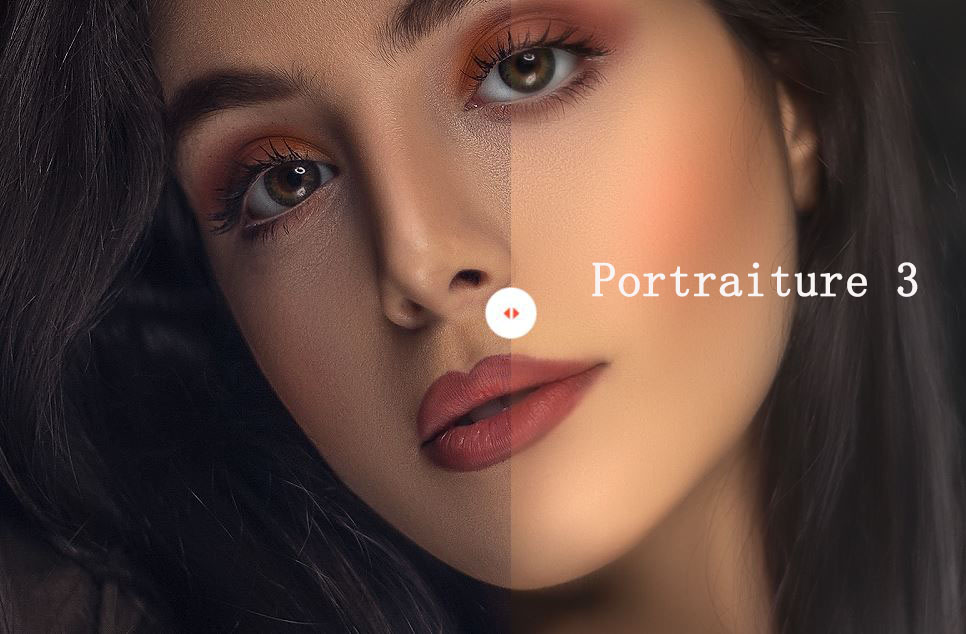
Portraiture安装许可证密钥步骤
作为一款鼎鼎大名的智能型磨皮插件,Portraiture强大的磨皮功能简直是懒人的福音!不必进行蒙版绘制、不必进行通道计算,自动就能完成皮肤、头发、眉毛等区域的磨皮处理,而且效果感人,任你用放大镜都看不出磨皮痕迹。...
阅读全文 >

ps磨皮插件portraiture下载安装方法 ps磨皮插件怎么用
portraiture是ps人像修图中常用的一款磨皮插件,还提供了免费版供体验功能。但很多小伙伴不清楚怎么下载这款插件...
阅读全文 >
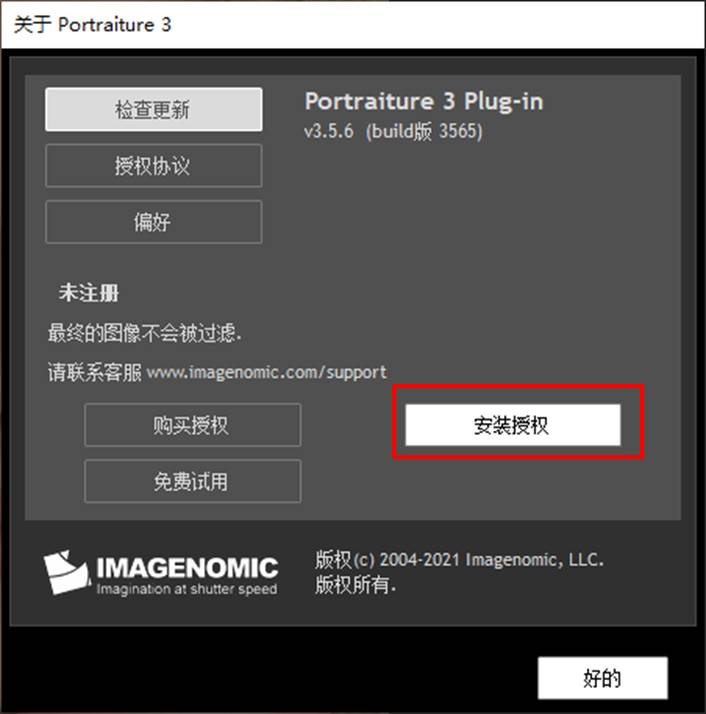
PS磨皮软件提示未注册 Ps磨皮软件使用方法
PS磨皮软件提示未注册,有些PS磨皮软件提供试用模式,但会提示未注册,只需根据提示激活软件即可清除未注册提示,体验完整的软件功能。Ps磨皮软件使用方法,本文会以常用的portraiture为例,具体演示使用方法。...
阅读全文 >